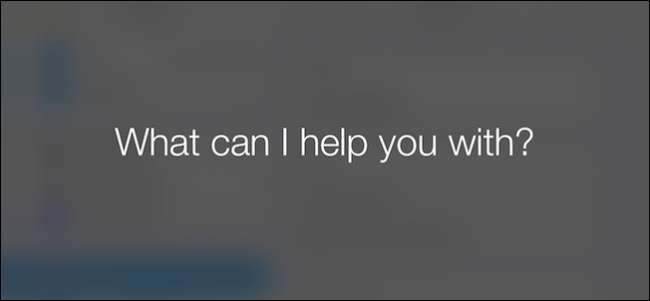
De forma predeterminada, Siri solo responde cuando mantienes presionado el botón de inicio en tu iPad o iPhone. Sin embargo, puede configurar Siri para que responda cuando diga "Oye Siri".
Siri es útil como medio para hacer muchas cosas. Está destinada a ser una especie de asistente personal digital y, como tal, puede hacer mucho más que simplemente buscar cosas en Internet. Puede tomar notas, configurar alarmas, hacer llamadas, manejar direcciones, etc.
Usar Siri no tardará en darse cuenta, pero para dominarla por completo, necesitará dedicar algo de tiempo aprendiendo todas las cosas que puede hacer . Para ayudar a que esta sensación sea más fácil y un poco más natural, puede activar la activación por voz de manos libres. (Nota: si tienes un iPhone 6 o anterior, necesitarás que tu teléfono esté enchufado para que funcione "Hey Siri". El iPhone 6s y versiones posteriores no tienen esta limitación, y puedes invocar "Hey Siri" en en cualquier momento.)
Sin embargo, tener "Hey Siri" es una excelente manera de interactuar con su dispositivo y es comparable a "Ok Google" de Android así como de Microsoft próxima función de búsqueda "Hola Cortana" en Windows 10 (esto ya está disponible para usuarios de Windows Phone).
Habilitando "Hey Siri"
"Hey Siri" no está habilitado de inmediato. Primero tienes que activarlo en la configuración. Para hacer esto, desbloquee su iPad o iPhone y abra la "Configuración". Toque la categoría "General" y luego toque "Siri".
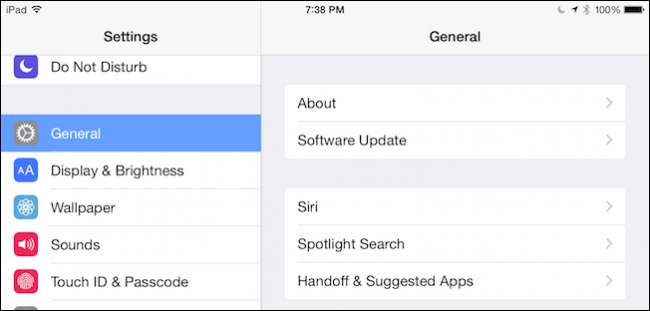
Siri no tiene muchas opciones con las que lidiar. En primer lugar, hay una opción para apagarla por completo, y luego debajo está la opción "Permitir 'Oye Siri'".
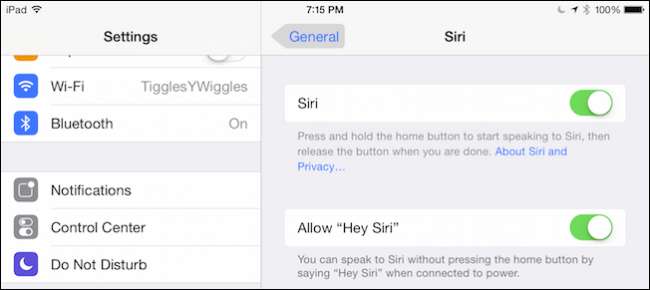
Mientras estemos revisando la configuración de Siri, eche un vistazo a las otras opciones restantes. Puedes convertir a Siri de ella a él usando la opción "Género de voz". También hay una opción para configurar "Respuesta por voz" de "Siempre" a "Solo manos libres".

Tampoco estás atrapado usando una sola identidad con Siri. Tocar el botón "Mi información" le permite asignar a sus contactos con quién habla Siri.
Siri también es un políglota serio, si toca el botón "Idioma", verá una amplia y extensa variedad de idiomas diferentes, a menudo en varias variaciones.
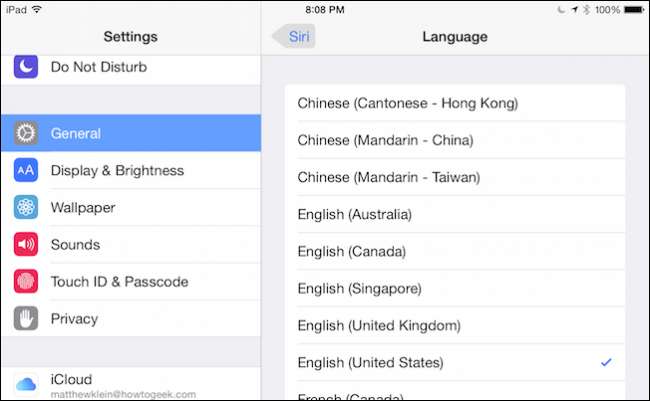
Como dijimos, habilitar "Hey Siri" es una excelente manera de interactuar con su dispositivo iOS sin tener que mirar a su alrededor, levantarlo y presionar el botón de inicio.







